Amazon Prime Video ist auf der Überholspur, um eine kolossale Unterhaltungs-App zu werden. Eine meiner Lieblingsfunktionen dieser App ist die äußerst benutzerfreundliche „Kindersicherung“, die Ihnen den erforderlichen Befehl bietet, um zu verhindern, dass Ihre Kinder den Kauf tätigen oder anstößige Inhalte anzeigen. Möchten Sie diese gut durchdachte Funktion nutzen? Die Einrichtung der Amazon Prime Video-Kindersicherung auf iPhone, Android und Computer ist so direkt wie nur möglich.
Sie können Anzeigebeschränkungen aktivieren, um auszuwählen, welche Art von Inhalt die App anzeigen soll. Darüber hinaus haben Sie auch die Möglichkeit zu entscheiden, ob die Beschränkung auf ein bestimmtes Gerät angewendet werden soll oder nicht.
- So richten Sie die Prime Video-PIN auf iPhone/iPad, Android und Computer ein
- Anzeigebeschränkungen in Prime Video aktivieren
- So aktivieren Sie Kaufbeschränkungen bei Prime Video
So richten Sie die Prime Video-PIN auf iPhone/iPad, Android und Computer ein
Um die Kindersicherung zu aktivieren, müssen Sie zunächst eine Prime Video-PIN für Ihr Konto festlegen.
Auf Ihrem iPhone/iPad
- Öffnen Sie die Prime Video-App auf Ihrem Gerät
- Tippen Sie auf die Einstellungen und wählen Sie Kindersicherung aus .
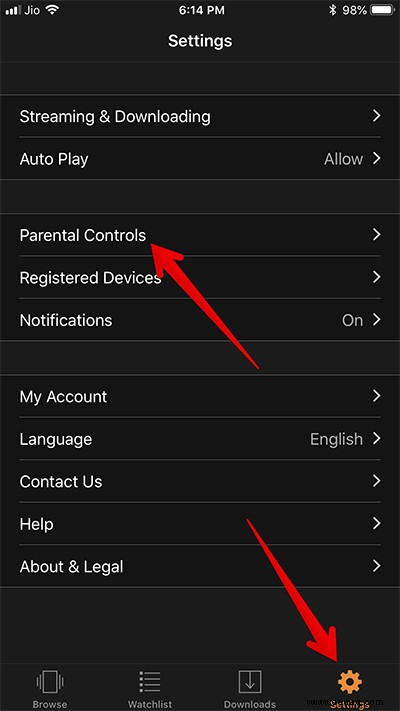
- Tippen Sie jetzt auf Prime Video-PIN ändern .
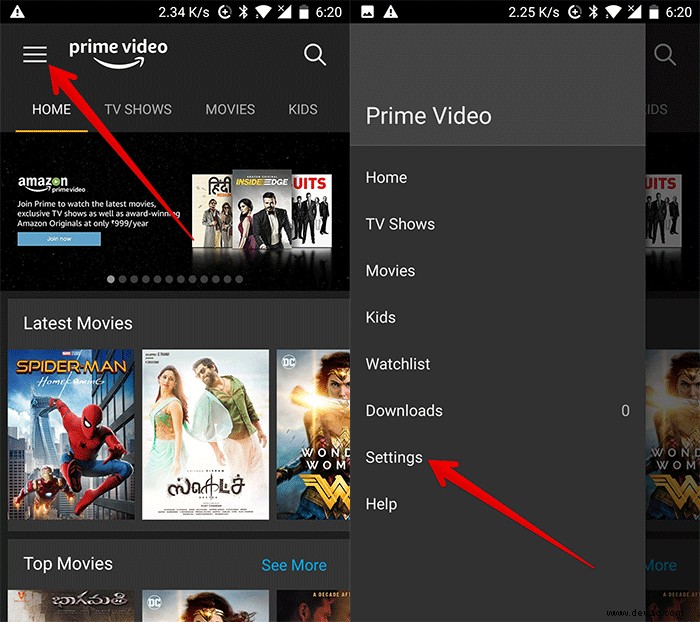
- Als Nächstes müssen Sie Ihre Amazon-Passwörter eingeben Geben Sie dann die 5-stellige PIN ein und bestätigen Sie .
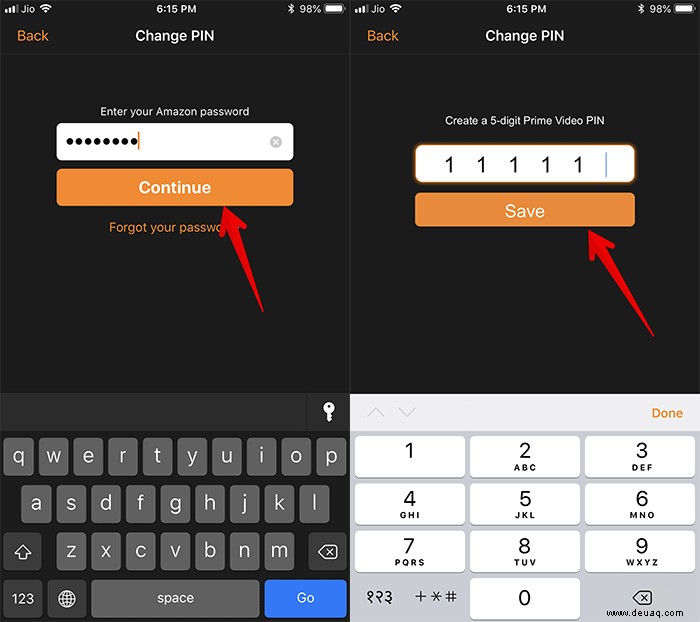
Auf Ihrem Android-Gerät
- Öffnen Sie die Prime Video-App
- Tippen Sie auf das Menü Schaltfläche oben links → Tippen Sie auf Einstellungen .
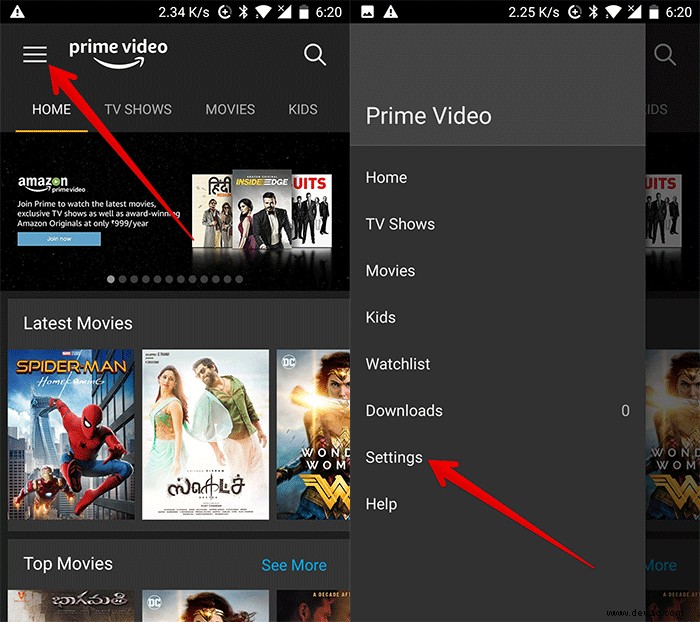
- Tippen Sie auf Kindersicherung → Tippen Sie auf Amazon Video-PIN ändern .
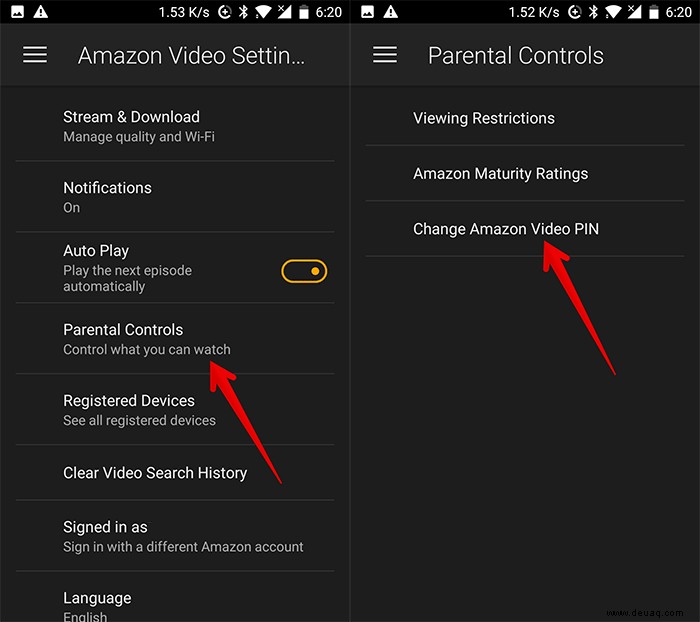
- Geben Sie das Passwort Ihres Amazon-Kontos ein → PIN erstellen .
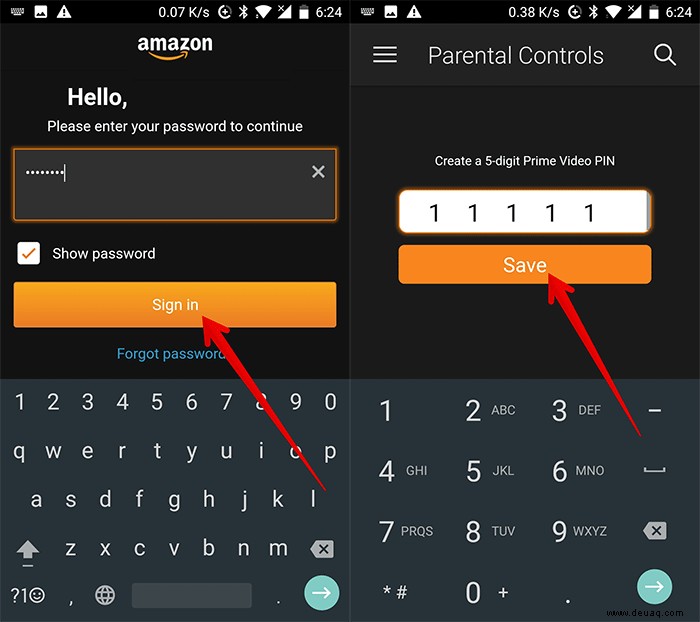
Nachdem Sie die PIN eingerichtet haben, können Sie den Kauf aktivieren und Einschränkungen für Ihr Konto anzeigen.
Auf Ihrem Computer
Öffnen Sie einen beliebigen Webbrowser und gehen Sie zu Prime Video-Einstellungen → Kindersicherung → Geben Sie Ihre 5-stellige PIN ein und wählen Sie Speichern.
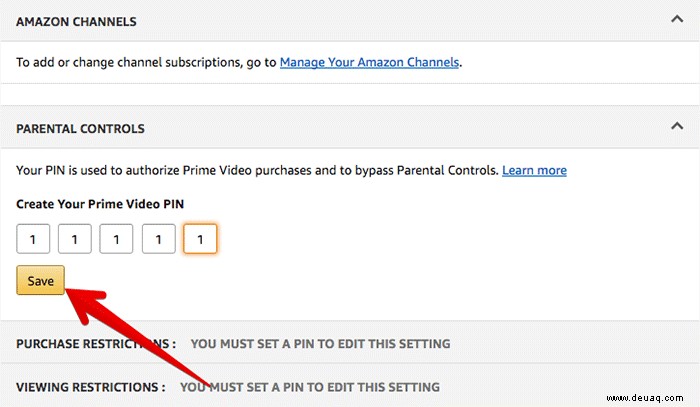
So aktivieren Sie Anzeigebeschränkungen in Prime Video
Sie können Anzeigebeschränkungen erzwingen, um die Wiedergabe von Videos aus bestimmten Bewertungskategorien zu blockieren.
Beispielsweise haben Sie die Möglichkeit auszuwählen, welche Bewertungskategorien Sie einschränken möchten und auf welchen Ihrer registrierten Geräte die Einschränkungen gelten sollen.
Nachdem Sie Anzeigebeschränkungen aktiviert haben, wird in Filmen und Fernsehsendungen mit Bewertungen in Ihren eingeschränkten Kategorien ein „Schloss“-Symbol angezeigt. Um einen dieser Titel anzusehen, müssen Sie Ihre Prime Video-PIN eingeben.
Auf Ihrem iPhone und iPad
- Starten Sie die Prime Video-App auf Ihrem Mobilgerät
- Tippen Sie jetzt auf die Einstellungen Tab unten
- Tippen Sie als Nächstes auf Kindersicherung .
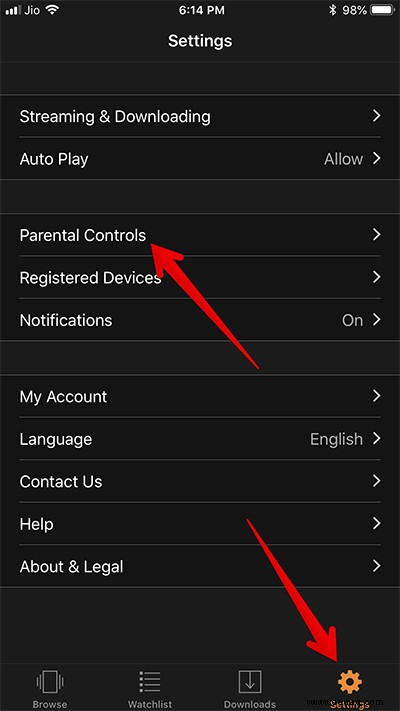
- Als nächstes tippen Sie auf Anzeigebeschränkungen und geben Sie Ihr Passwort für das Amazon-Konto ein .
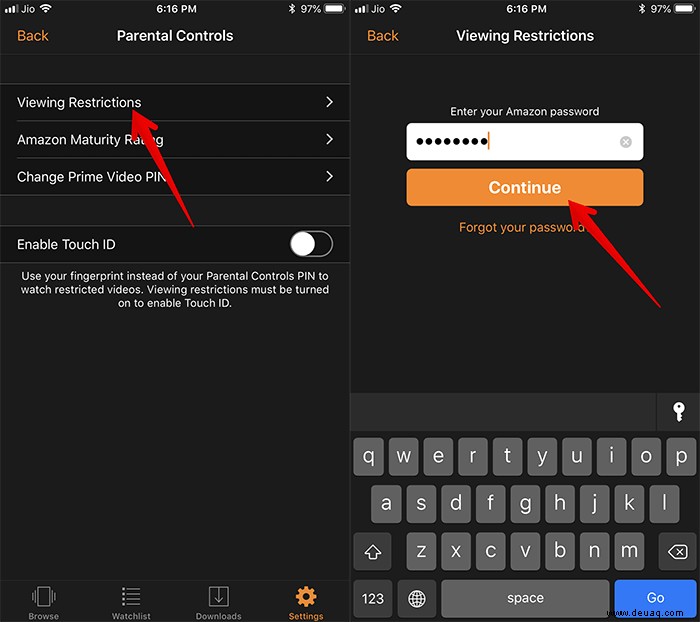
- Zum Schluss stellen Sie die Anzeigebeschränkungen ein .
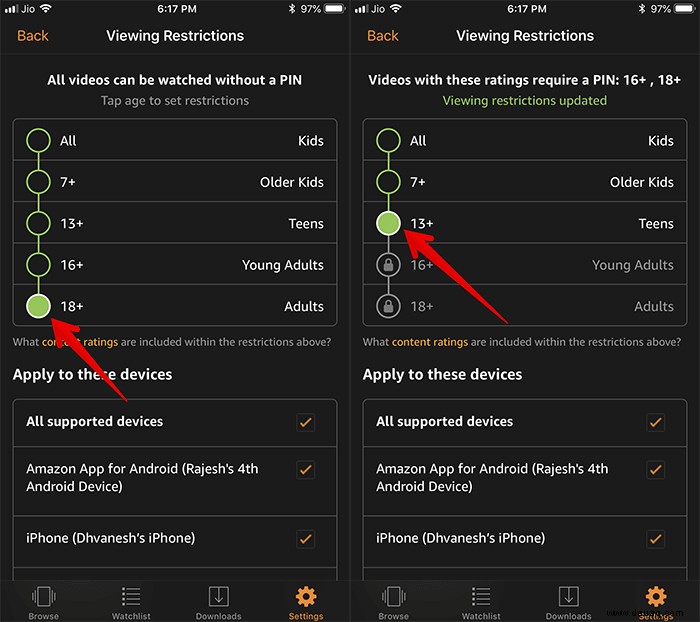
Auf Ihrem Android-Gerät
- Öffnen Sie die Prime Video-App und tippen Sie dann auf die Menüschaltfläche oben links → tippen Sie auf Einstellungen .
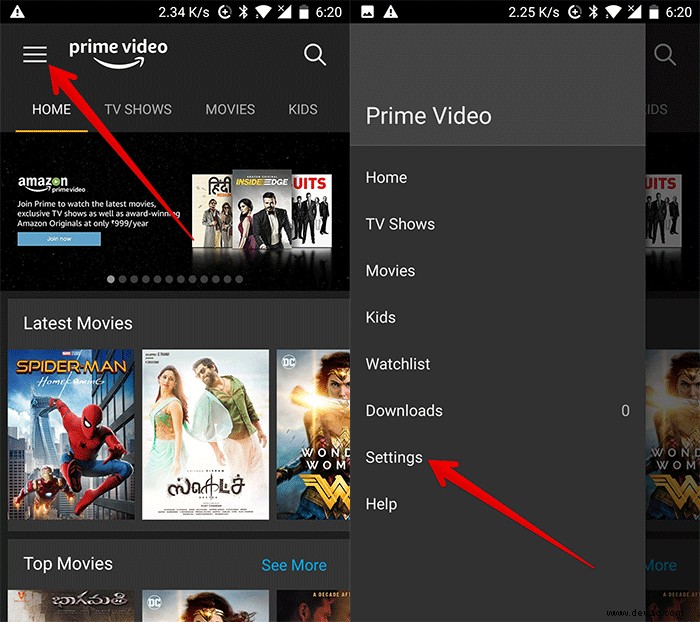
- Tippen Sie nun auf Kindersicherung .
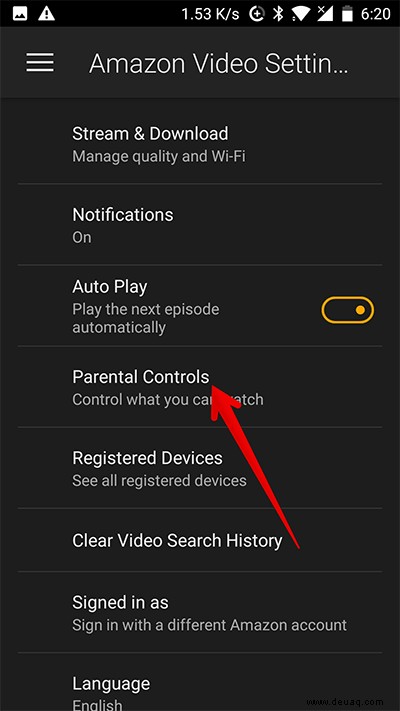
- Tippen Sie auf Anzeigebeschränkungen → Geben Sie das Passwort Ihres Amazon-Kontos ein .
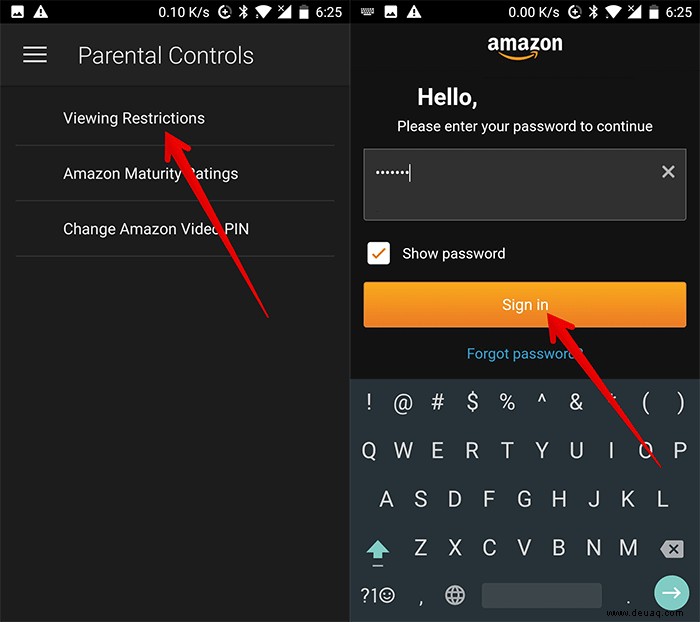
- Legen Sie Anzeigebeschränkungen fest .
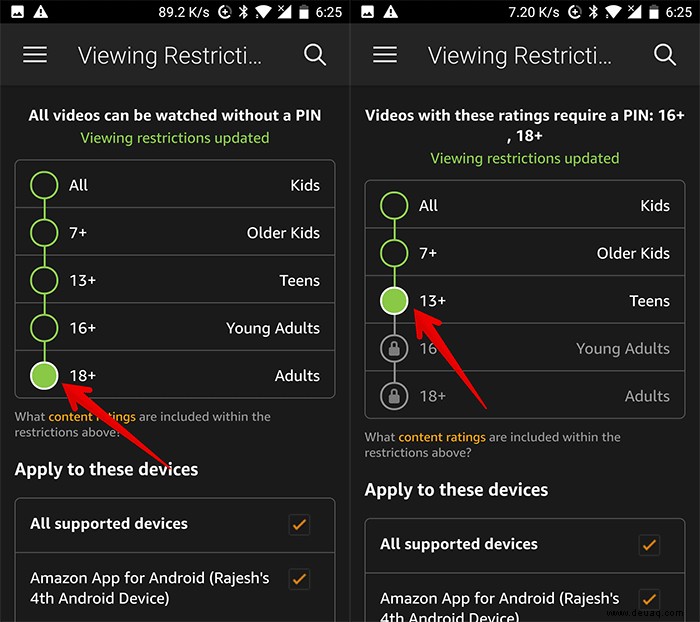
Auf Ihrem Computer
- Öffnen Sie einen beliebigen Webbrowser und gehen Sie zu
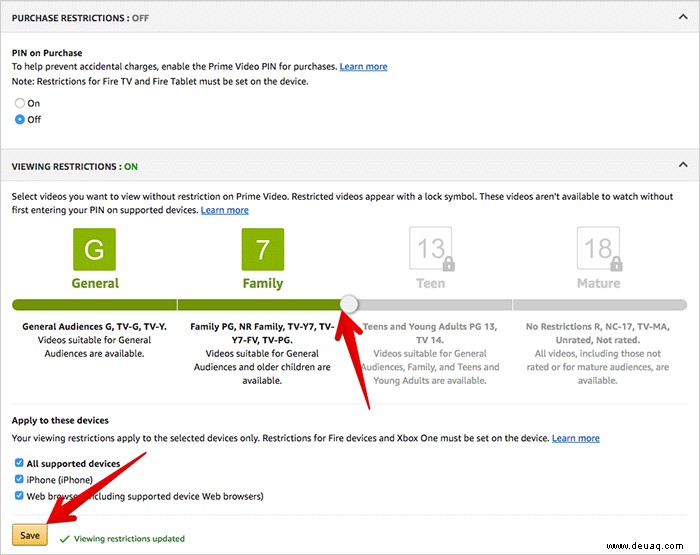
Es besteht auch die Möglichkeit, Kaufbeschränkungen auf Ihren registrierten Geräten zu aktivieren. Wenn Sie nicht möchten, dass andere ohne Ihre Erlaubnis einen Kauf tätigen, ist dies der richtige Weg.
So aktivieren Sie Kaufbeschränkungen bei Prime Video
- Gehe zu
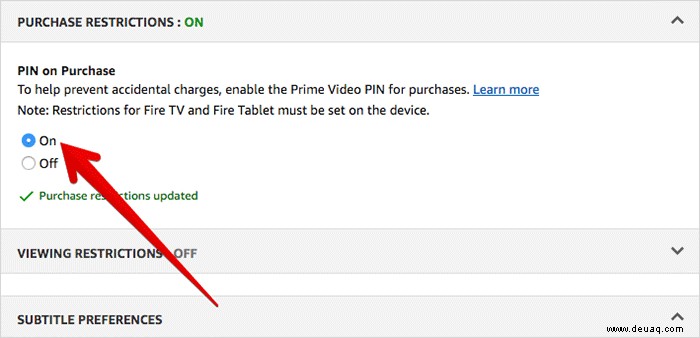
Das ist so ziemlich alles!
Zu dir
Nutzen Sie diese beeindruckende Funktion optimal, um eine bessere Kontrolle über die Inhalte der App-Gerichte zu haben und andere davon abzuhalten, Videos ohne Ihre Zustimmung zu kaufen.
Nicht verpassen:
- So stellen Sie die Kindersicherung in Netflix auf iPhone und iPad ein
- Schalten Sie die versteckten Funktionen von Netflix frei
- So aktivieren Sie Untertitel in Netflix auf iPhone, iPad, Apple TV, Mac oder Windows PC